نحوه استفاده از شبکه قفل
شبکه قفل سوئیچ کشتن ExpressVPN است و برای محافظت از حریم خصوصی اینترنت شما طراحی شده است. در ادامه بخوانید تا بدانید چه کاری انجام می دهد و چگونه کار می کند.
توجه داشته باشید: قفل شبکه فقط در برنامه های ExpressVPN موجود است:
- ویندوز 7 SP1 ، ویندوز 8 ، ویندوز 8.1 و ویندوز 10
- Mac OS X 10.10 (Yosemite) ، Mac OS X 10.11 (El Capitan) ، macOS 10.12 (Sierra) ، macOS 10.13 (High Sierra) ، macOS 10.14 (Mojave) و macOS 10.15 (Catalina)
- لینوکس 1.4 و جدیدتر
- روترها (همه نسخه ها)
برای کسب اطلاعات در مورد محافظت مشابه برای Android ، لطفاً به این صفحه مراجعه کنید.
چگونه شبکه قفل کار می کند?
VPN ترافیک شبکه شما را از اشخاص ثالث رمزگذاری و مخفی می کند. با این وجود ، حتی بهترین اتصالات VPN نیز می توانند شکست بخورند ، و ترافیک اینترنت شما را در معرض دید قرار دهند.
در صورت قطع بودن از محل سرور VPN ، شبکه قفل این مشکل را بطور خودکار متوقف می کند از ورود یا خروج دستگاه خود جلوگیری کنید. این مانع از قرار گرفتن در معرض ترافیک شبکه در معرض چشم کنجکاو می شود. درباره شبکه Lock اطلاعات بیشتری کسب کنید.
چه زمانی شبکه قفل فعال است?
به محض تلاش برای اتصال به یک محل سرور VPN ، قفل شبکه فعال می شود و تا زمانی که تصمیم به قطع اتصال گرفتید ، همچنان فعال خواهد بود..
این بدان معناست که اگر اتصال VPN شما به هر دلیلی افت شود ، شبکه قفل بلافاصله هرگونه ترافیک اینترنت را به دستگاه یا دستگاه شما مسدود می کند. تا زمان برقراری اتصال VPN ، ترافیک مسدود خواهد شد.
جدول زیر خلاصه ای از سناریوها هنگام فعال یا غیرفعال کردن Network Lock است.
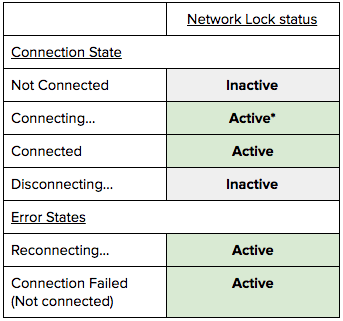
* ممکن است چند ثانیه طول بکشد تا شبکه قفل فعال شود در حالی که VPN در حالت “اتصال …” است.
نحوه غیرفعال کردن قفل شبکه
برای غیرفعال کردن قفل شبکه از دستورالعمل های زیر استفاده کنید. هنگامی که قفل شبکه غیرفعال است ، حتی اگر اتصال VPN شما کاهش یابد ، ترافیک اینترنت شما مسدود نخواهد شد ، بنابراین ممکن است ترافیک شما در آن لحظه ها دیگر رمزگذاری و ایمن نباشد.
دستورالعمل های زیر را مشاهده کنید:
برای برنامه ویندوز نسخه 6.0 و جدیدتر
برای برنامه Mac نسخه 6.1 و بالاتر
برای برنامه لینوکس نسخه 1.4 و جدیدتر
برای برنامه ویندوز نسخه 6.0 و بالاتر
پس از قطع ارتباط از VPN ، روی آن کلیک کنید منوی همبرگر (≡), سپس کلیک کنید گزینه ها.
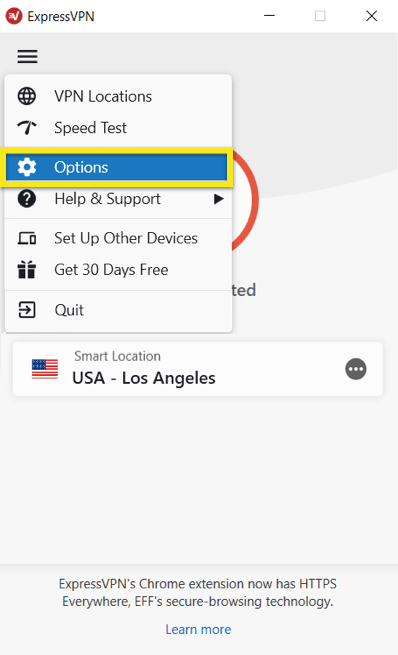
در عمومی برگه, بردارید جعبه برای اگر VPN به طور غیر منتظره قطع شود ، تمام ترافیک اینترنت را متوقف کنید. کلیک خوب.

برای برنامه Mac نسخه 6.1 و بالاتر
بعد از قطع ارتباط از VPN ، روی آن کلیک کنید گزینه ها (≡), سپس کلیک کنید اولویت ها.

در عمومی برگه, بردارید جعبه برای اگر VPN به طور غیر منتظره قطع شود ، تمام ترافیک اینترنت را متوقف کنید, سپس از فهرست خارج شوید.
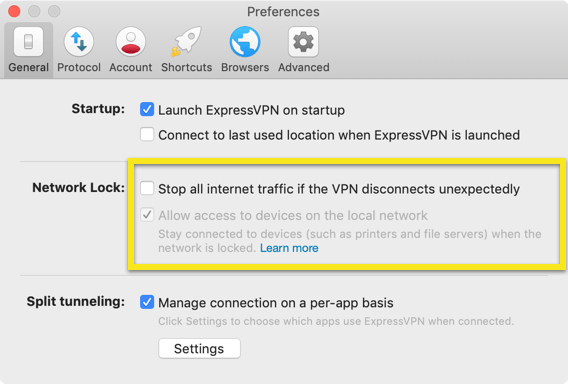
اکنون قفل شبکه غیرفعال است.
برای فعال کردن مجدد شبکه قفل ، به قسمت بازگشت عمومی برگه در اولویت ها فهرست را دوباره بررسی کنید.
برای برنامه لینوکس نسخه 1.4 و بالاتر
ابتدا مطمئن شوید که از VPN جدا شده اید. نوع:
expressvpn قطع کنید
سپس تایپ کنید:
تنظیمات برگزیده expressvpn ، شبکه را غیرفعال می کند
قفل شبکه هنوز فعال یا غیرفعال است
اول ، بررسی کنید که شما هستید نه به یک مکان VPN وصل شده و مراحل برجسته شده در بالا را انجام دهید.
دومین, راه اندازی مجدد دستگاه خود را و راه اندازی مجدد ExpressVPN.
اگر بعد از غیرفعال کردن یا غیرفعال کردن آن ، قفل شبکه هنوز فعال است ، مراحل زیر را دنبال کنید.
برای پنجره ها (در حالی که به عنوان مدیر اداره می شوید):
- Ctrl + Alt + Delete
- “مدیر وظیفه” را انتخاب کنید
- “خدمات” را انتخاب کنید
- بر روی “ExpressVpnService” راست کلیک کنید
- روی “توقف” کلیک کنید
- بر روی “ExpressVpnService” راست کلیک کنید
- روی “شروع” کلیک کنید
- راه اندازی مجدد ExpressVPN
برای مک:
- برای یافتن “مانیتور فعالیت” از جستجوی Spotlight استفاده کنید
- “ExpressVPN” را انتخاب کنید
- روی نماد “Force Quit” کلیک کنید.
- راه اندازی مجدد ExpressVPN
نحوه دسترسی به دستگاه های شبکه محلی خود در حالی که Network Lock فعال است
می توان از Network Lock استفاده کرد و دسترسی به دستگاه های شبکه محلی خود را حفظ کرد.
برای این کار ، دستورالعمل های زیر را برای سیستم عامل خود مشاهده کنید.
برای برنامه ویندوز نسخه 5.2 و جدیدتر
برای برنامه Mac نسخه 6.1 و بالاتر
برای برنامه لینوکس نسخه 1.4 و جدیدتر
برای برنامه ویندوز نسخه 5.2 و جدیدتر
- کلیک کنید گزینه ها (…)
- در عمومی برگه را جستجو کنید قفل شبکه بخش
- کادر کنار را علامت بزنید فعال کردن قفل شبکه (سوئیچ kill internet) و دسترسی به دستگاه های شبکه محلی مانند اشتراک شبکه یا چاپگر را مجاز کنید
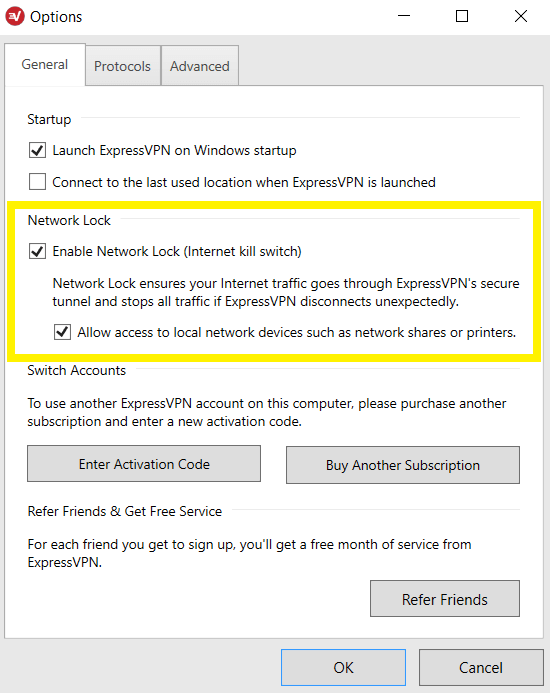
- کلیک خوب
برای برنامه Mac نسخه 6.1 و جدیدتر
- کلیک کنید گزینه ها (≡), سپس کلیک کنید اولویت ها
- در عمومی برگه را جستجو کنید قفل شبکه بخش
- کادر کنار را علامت بزنید اگر VPN به طور غیر منتظره قطع شود ، تمام ترافیک اینترنت را متوقف کنید و دسترسی به دستگاه های شبکه محلی مجاز است
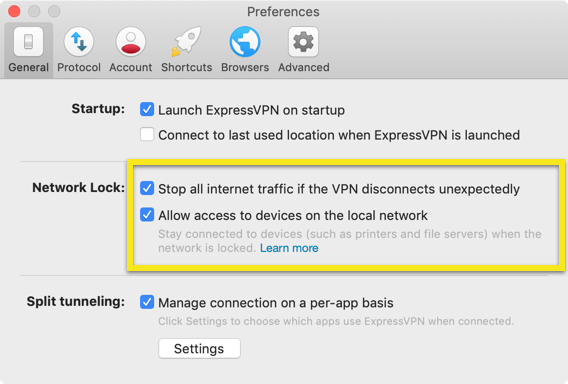
- از فهرست خارج شوید
برای برنامه لینوکس نسخه 1.4 و جدیدتر
به طور پیش فرض ، هنگام فعال کردن شبکه قفل ، می توانید به دستگاه های شبکه محلی خود دسترسی پیدا کنید.
اگر مایل هستید که شبکه قفل را فعال کنید ، دسترسی به دستگاه های محلی را مسدود کنید ، تایپ کنید:
تنظیمات برگزیده expressvpn ، network_lock را سخت تنظیم می کند
برای بازگشت به تنظیمات پیش فرض امکان دسترسی به شبکه محلی ، تایپ کنید:
تنظیمات برگزیده Expressvpn پیش فرض network_lock را تنظیم می کند
برای خاموش کردن قفل شبکه ، نوع:
تنظیمات برگزیده expressvpn ، شبکه را غیرفعال می کند

17.04.2023 @ 16:11
فعال است؟ شبکه قفل سوئیچ کشتن ExpressVPN برای محافظت از حریم خصوصی اینترنت شما طراحی شده است. این قفل فقط در برنامه های ExpressVPN موجود است و در ویندوز 7 SP1، ویندوز 8، ویندوز 8.1، ویندوز 10، Mac OS X 10.10 (Yosemite)، Mac OS X 10.11 (El Capitan)، macOS 10.12 (Sierra)، macOS 10.13 (High Sierra)، macOS 10.14 (Mojave) و macOS 10.15 (Catalina) و لینوکس 1.4 و جدیدتر و روترهای همه نسخه ها قابل استفاده است. این قفل باعث می شود تا در صورت قطع شدن اتصال VPN، ترافیک اینترنت شما مسدود شود و از قرار گرفتن در معرض ترافیک شبکه در معرض چشم کنجکاو جلوگیری می کند. برای غیرفعال کردن قفل شبکه، باید دستورالعمل های مربوط به برنامه ویندوز نسخه 6.0 و بالاتر، برنامه Mac نسخه 6.1 و بالاتر و برنامه لینوکس نسخه 1.4 و بالاتر را دنبال کنید. در صورتی که شبکه قفل هنوز فعال است، می توانید دستگاه های شبکه محلی خود را